目前没找到vue3 的刻度尺插件,在网上找了一个用canvas写的,改改东西,就满足要求了
这是ruler.js文件,封装成js文件,调用即可
效果
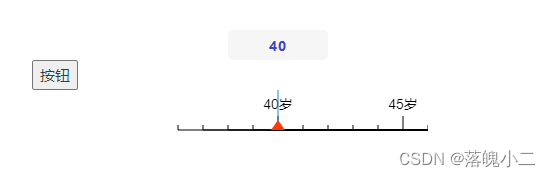
export let ruler = {
/**
* 初始化刻度尺插件
* @el 容器 String
* @height 刻度尺高度 Number
* @maxScale 最大刻度 Number
* @startValue 开始的值 Number
* @region 区间 Array
* @background 刻度尺背景颜色 String
* @color 刻度线和字体的颜色 String
* @markColor 中心刻度标记颜色 String
* @isConstant 是否不断地获取值 Boolean
* @minScale 滑动的最小刻度值 Number
* @success(res) 滑动结束后的回调 Function
* */
initPlugin: function (params) {
var initParams = {
el: params.el,
height: params.height || 60,
maxScale: params.maxScale || 87,
startValue: params.startValue || 20,
region: params.region || false,
background: params.background || false,
color: params.color || false,
markColor: params.markColor || "#FFCC33",
isConstant: params.isConstant || false,
startI: params.startI,
minScale:params.minScale || 1
};
if (!initParams.el) {
console.warn("没有容器元素的参数");
return false;
}
var rulerWrap = document.getElementById(initParams.el); //获取容器
rulerWrap.style.height =
initParams.height < 12 ? 12 + "px" : initParams.height + "px";
//最大刻度的小值是12
initParams.maxScale = initParams.maxScale < 12 ? 12 : initParams.maxScale;
if (initParams.startValue > initParams.maxScale) {
initParams.startValue = initParams.maxScale;
}
var minSildeNum = initParams.minScale; //最小滑动的值
var maxSildeNum = initParams.maxScale; //最大滑动的值
if (initParams.region) {
minSildeNum = Math.floor(initParams.region[0]);
maxSildeNum = Math.floor(initParams.region[1]);
}
var count = initParams.startValue; //初始值
var winWidth = rulerWrap.offsetWidth; //容器宽度
var division = winWidth / 12; //每个刻度的距离 分割线
//刻度值数组
var scaleValueList = [];
for (var i = 0; i <= initParams.maxScale; i += 5) {
scaleValueList.push(i);
}
var canvas = rulerWrap.getElementsByTagName("canvas")[0]; //获取容器下的canvas标签
//没有canvas就创建一个
if (!canvas) {
canvas = document.createElement("canvas"); //创建canvas标签
canvas.width = winWidth;
canvas.height = initParams.height;
rulerWrap.appendChild(canvas);
}
var cxt = canvas.getContext("2d");
if (window.devicePixelRatio) {
canvas.width = window.devicePixelRatio * winWidth;
canvas.height = window.devicePixelRatio * initParams.height;
cxt.scale(window.devicePixelRatio, window.devicePixelRatio);
}
//画刻度尺
function drawRuler(count) {
count = count - 6;
//清空画布
cxt.clearRect(0, 0, winWidth, initParams.height);
//刻度尺背景
if (initParams.background) {
cxt.fillStyle = initParams.background;
cxt.fillRect(0, 0, canvas.width, initParams.height);
}
//画刻度线
for (var i = initParams.startI; i < initParams.maxScale + 1; i++) {
cxt.beginPath();
cxt.save();
cxt.strokeStyle = initParams.color ? initParams.color : "#bbb";
cxt.lineWidth = 1;
cxt.lineCap = "round";
cxt.moveTo(division * i - count * division, 40); // 第二个参数为开始的y轴坐标
cxt.lineTo(
division * i - count * division,
Math.floor(initParams.height * 0.7)
);
if (i % 5 === 0) {
cxt.strokeStyle = initParams.color ? initParams.color : "#666";
cxt.lineTo(
division * i - count * division,
Math.floor(initParams.height * 0.52)
);
}
cxt.moveTo(division * i - count * division, 40);
cxt.lineTo(150, 40);
cxt.stroke();
cxt.restore();
cxt.closePath();
}
// 从哪个开始渲染数字
let index = scaleValueList.findIndex((item, index) => {
return item > initParams.startI;
});
//添加体重数字
cxt.beginPath();
cxt.font = "14px Arial";
cxt.fillStyle = initParams.color ? initParams.color : "#333";
cxt.textAlign = "center";
cxt.textBaseline = "middle";
for (var i = index; i < scaleValueList.length; i++) {
cxt.fillText(
scaleValueList[i].toString()+'岁',
division * i * 5 - count * division,
Math.floor(initParams.height * 0.3)
);
}
cxt.closePath();
//中心刻度线
cxt.beginPath();
cxt.save();
cxt.strokeStyle = initParams.markColor;
cxt.lineWidth = 1;
cxt.lineCap = "round";
cxt.moveTo(winWidth / 2, 0);
cxt.lineTo(winWidth / 2, Math.floor(initParams.height * 0.7));
cxt.stroke();
cxt.restore();
cxt.closePath();
// 中心刻度线下三角形
cxt.beginPath();
cxt.moveTo(winWidth / 2 + 7, 40);
cxt.lineTo(winWidth / 2 - 7, 40);
cxt.lineTo(winWidth / 2, 30);
cxt.fillStyle = "#F54C22";
cxt.closePath();
cxt.fill();
}
if (window.devicePixelRatio) {
canvas.style.transform = "scale(" + 1 / window.devicePixelRatio + ")";
canvas.style.transformOrigin = "left top";
}
drawRuler(count);
//滑动相关
var initX = 0, //初始x 距离
endX = 0, //结束x 距离
distanceX = 0, //移动距离
_distanceX = 0, // 判断用的移动距离
lastX = count; //上次移动距离
if (!canvas) return false;
//手指按下
canvas.addEventListener(
"touchstart",
function (e) {
initX = e.targetTouches[0].pageX;
},
false
);
//手指滑动
canvas.addEventListener(
"touchmove",
function (e) {
endX = e.targetTouches[0].pageX;
console.log(endX, "endX");
moveEvent();
},
false
);
//手指抬起
canvas.addEventListener(
"touchend",
function (e) {
lastX = count;
overEvent();
},
false
);
var isMouseDown = false; //鼠标是否按下
//鼠标按下
canvas.addEventListener(
"mousedown",
function (e) {
isMouseDown = true;
initX = e.layerX;
},
false
);
//鼠标移动
canvas.addEventListener(
"mousemove",
function (e) {
if (!isMouseDown) {
return false;
}
endX = e.layerX;
moveEvent();
},
false
);
//鼠标抬起&离开
canvas.addEventListener(
"mouseup",
function (e) {
lastX = count;
isMouseDown = false;
overEvent();
},
false
);
canvas.addEventListener(
"mouseleave",
function (e) {
if (isMouseDown) {
lastX = count;
isMouseDown = false;
overEvent();
}
},
false
);
//手指&鼠标移动事件
function moveEvent() {
distanceX = Math.floor((initX-endX) / (winWidth / 12));
if (distanceX === _distanceX) {
return false;
}
_distanceX = distanceX;
count = lastX + distanceX;
if (count >= initParams.maxScale || count <= 0) {
count = initParams.maxScale ;
} else if(count <minSildeNum) {
count = minSildeNum
}
drawRuler(count);
if (initParams.isConstant) {
params.success && params.success(count);
}
}
//手指&鼠标结束事件
function overEvent() {
if (count > maxSildeNum) {
lastX = count = count > maxSildeNum ? maxSildeNum : count;
} else if (count < minSildeNum) {
lastX = count = count < minSildeNum ? minSildeNum : count;
}
drawRuler(count);
//返回最后的值
params.success && params.success(count);
}
},
};
接下来,在vue中引入,然后使用
<script setup>
import { ref, onMounted } from "vue";
import { ruler } from "../assets/ruler";
onMounted(() => {
init();
});
const btn =()=>{
let value = ref(20)
console.log(value);
//调用刻度尺方法
ruler.initPlugin({
el: "ruler3", //容器id
height: 50, //刻度尺高度
maxScale: 300, //最大刻度
startValue: value.value, //刻度开始的初始值
region: [0, 220], //选择刻度的区间范围
background: "#ffffff", //刻度尺背景色
color: "#000000", //刻度线和字体的颜色
markColor: "#3786db", //中心刻度标记颜色
isConstant: true, //是否不断地获取值
minScale:36,
success: function (res) {
// console.log(res);
rulerText3.value = res;
},
});
}
const init = () => {
var rulerText3 = document.getElementById("rulerText3");
rulerText3.value = 200;
//调用刻度尺方法
ruler.initPlugin({
el: "ruler3", //容器id
height: 50, //刻度尺高度
maxScale: 300, //最大刻度
startValue: 200, //刻度开始的初始值
region: [0, 220], //选择刻度的区间范围
background: "#ffffff", //刻度尺背景色
color: "#000000", //刻度线和字体的颜色
markColor: "#3786db", //中心刻度标记颜色
isConstant: true, //是否不断地获取值
minScale:36,
success: function (res) {
// console.log(res);
rulerText3.value = res;
},
});
};
</script>
<template>
<input id="rulerText3" class="text-input" type="text" value="" />
<button id="button" @click="btn">按钮</button>
<!-- 刻度尺容器(必要的) -->
<div class="ruler-wrap" id="ruler3"></div>
</template>
<style lang="scss" scoped>
.ruler-wrap {
width: 100%;
max-width: 600px;
/*height: 60px;*/
line-height: 1px;
overflow: hidden;
margin: 0 auto 50px;
}
#ruler3 {
width: 300px;
height: 200px;
border: 1px solid red;
}
.text-input {
display: block;
width: 100px;
height: 30px;
border-radius: 5px;
background: #f6f6f6;
border: none;
text-align: center;
font-size: 14px;
color: #4142cc;
font-weight: bold;
letter-spacing: 1px;
margin: 0 auto;
}
.text-input:focus {
outline: none;
}
</style>




















 649
649











 被折叠的 条评论
为什么被折叠?
被折叠的 条评论
为什么被折叠?








